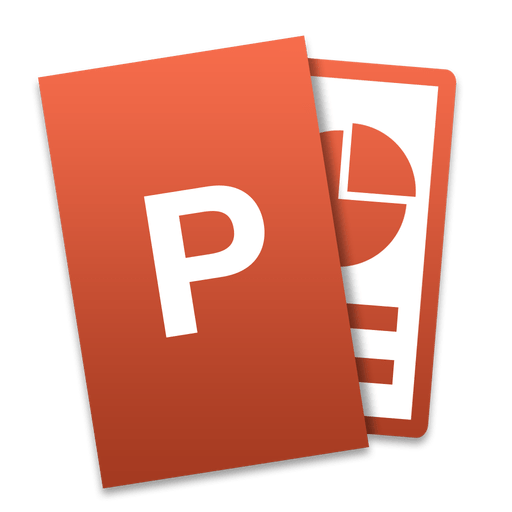Зміст
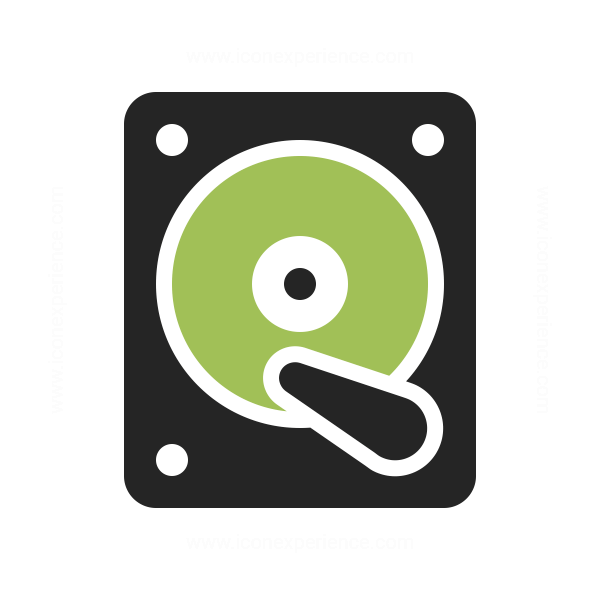
Управління логічними дисками комп'ютера здійснюється і за допомогою стандартних засобів операційної системи, проте використання спеціальних програм допоможе зробити необхідні процеси простіше і швидше. Крім цього користувачі часто отримують додаткові функції, завантажуючи софт для управління дисками. У цій статті ми пропонуємо вам ознайомитися з програмою Active@ Partition Manager.
Стартове вікно
При першому запуску Partition Manager користувачів вітає стартове вікно, яке відкривається за замовчуванням з кожним включенням. Тут доступно кілька розділів з певними діями. Досить просто вибрати необхідну задачу і перейти до її виконання. Запуск стартового вікна можна відключити, якщо ви не збираєтеся його використовувати.
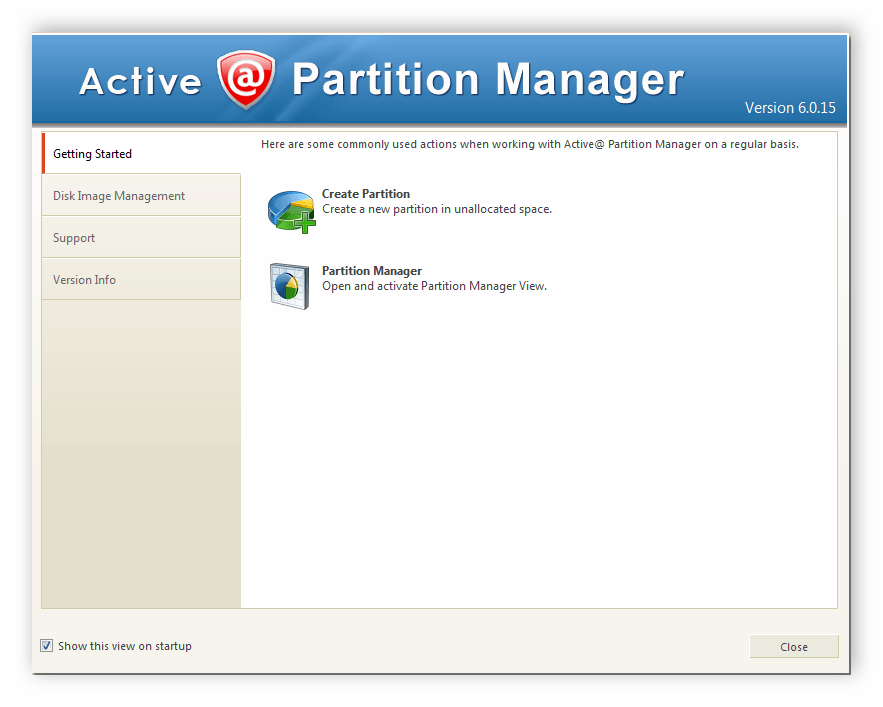
Робоча область
Варто відзначити простий і зручний інтерфейс. Він складається з декількох частин. У лівій частині відображається основна інформація про підключені фізичні накопичувачі та DVD/CD. Справа виводяться докладні відомості про вибраному розділі. Ви можете переміщати ці дві області, виставляючи їх в найбільш зручне положення. Друге вікно зовсім повністю відключається, якщо користувачеві не потрібен висновок відомостей.
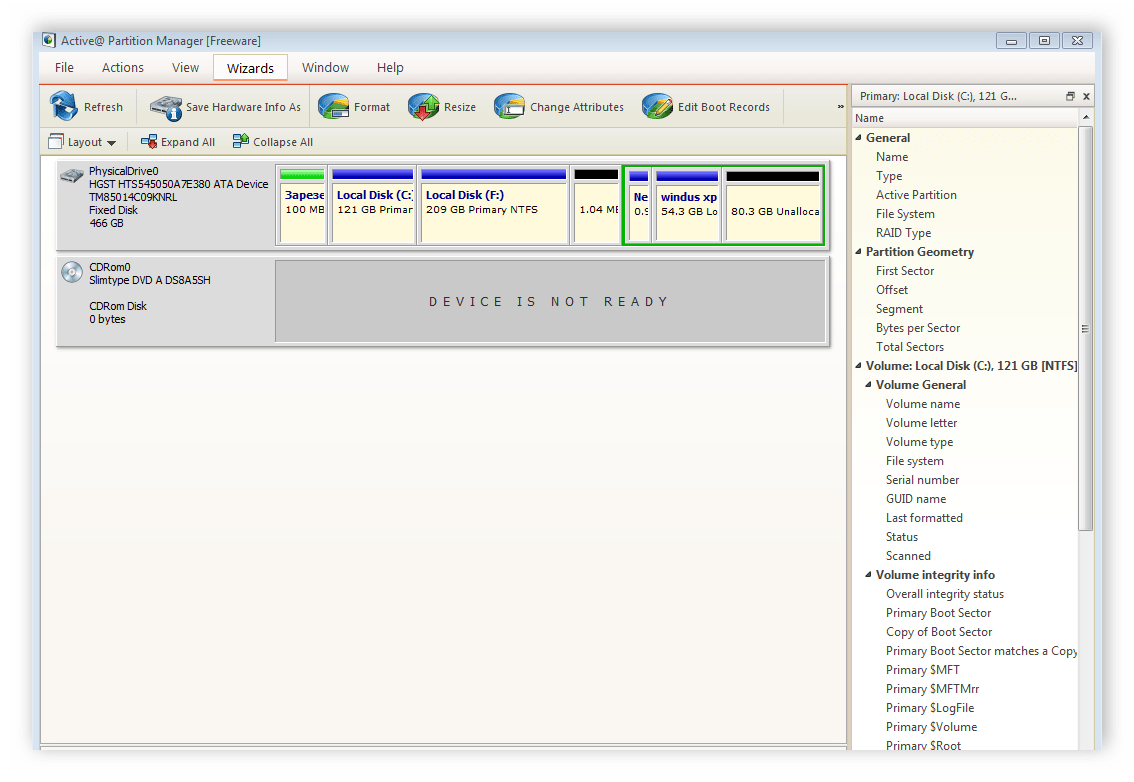
Форматування розділів
Active@ Partition Manager має багато корисних функцій. Першою ми розглянемо форматування розділів. Для цього достатньо в головному вікні вибрати необхідний розділ і запустити дію «Format Partition» . Відкриється додаткове вікно, в якому користувач може вказати тип файлової системи, розмір кластера і перейменувати розділ. Весь процес виконується просто, від вас не потрібно додаткових знань або навичок.
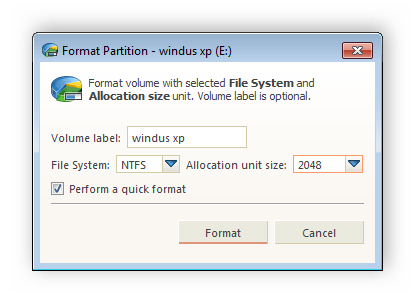
Зміна розміру розділу
У програмі є зміна обсягу логічного диска. Досить вибрати розділ і перейти у відповідне вікно, де є кілька налаштувань. Наприклад, присутнє додавання дискового простору, якщо є нерозподілене місце. Крім цього можна зменшити обсяг, відокремивши інше у вільний простір, або встановити довільний, необхідний розмір.
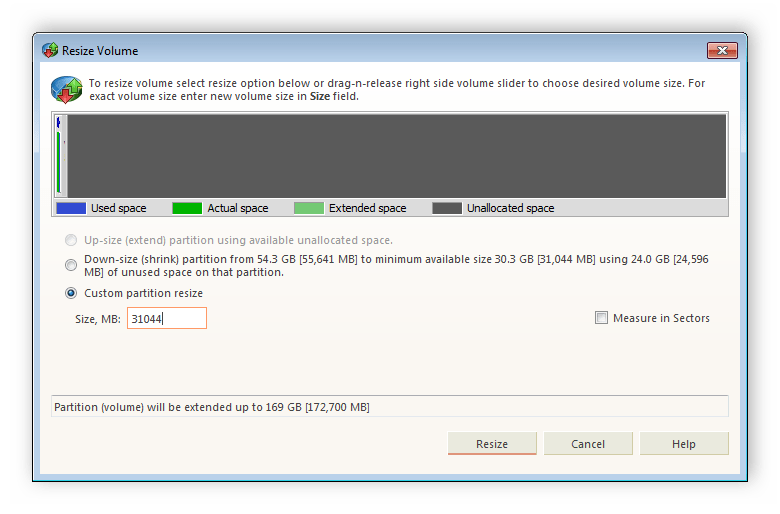
Атрибути розділів
Функція зміни атрибутів розділів дозволяє змінити букву, що позначає його, і повну назву. Ще в цьому вікні є пункт, активувавши який більше не можна буде змінити атрибут диска. Більше ніяких дій в даному вікні здійснювати не можна.
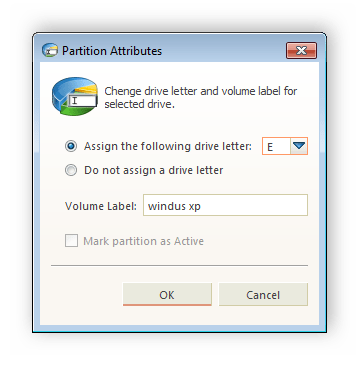
Редагування завантажувальних секторів
Кожен завантажувальний сектор логічного диска доступний для редагування. Здійснюється це за допомогою спеціального меню, де відображаються сектора, також вони позначені зеленою або червоною галочкою, що означає дійсність або недійсність кожного сектора. Редагування виконується шляхом зміни значень у рядках. Зверніть увагу, що зміни вплинуть на роботу розділу, тому недосвідченим користувачам не рекомендується використовувати цю функцію.
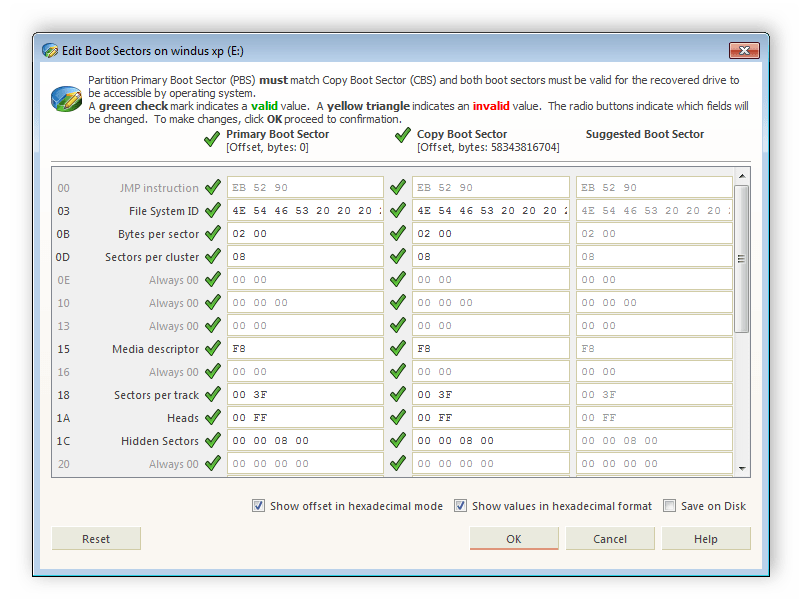
Створення логічного розділу
Програма Partition Manager дозволяє створити новий логічний розділ, використовуючи вільний дисковий простір. Розробники зробили спеціальний майстер, за допомогою якого навіть недосвідчений користувач легко зможе створити новий диск, дотримуючись інструкцій. Весь процес здійснюється всього в кілька кліків.
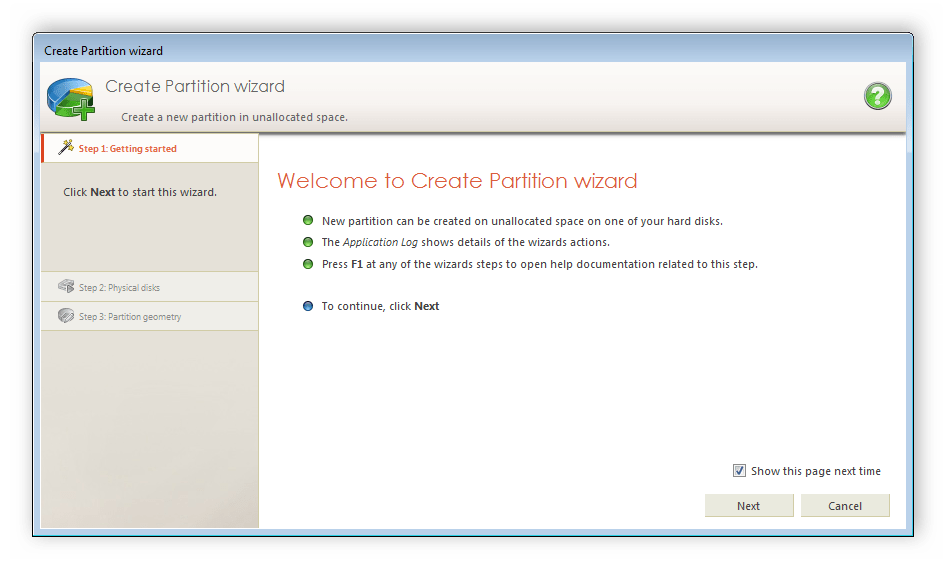
Створення образу жорсткого диска
Якщо ви хочете створити копію операційної системи або зробити дублікат важливих файлів, програм і додатків, то кращим варіантом стане створення образу логічного або фізичного диска. Програма дозволяє зробити це швидко завдяки вбудованому помічнику. Дотримуйтесь простих інструкцій і отримайте готовий образ всього за шість кроків.
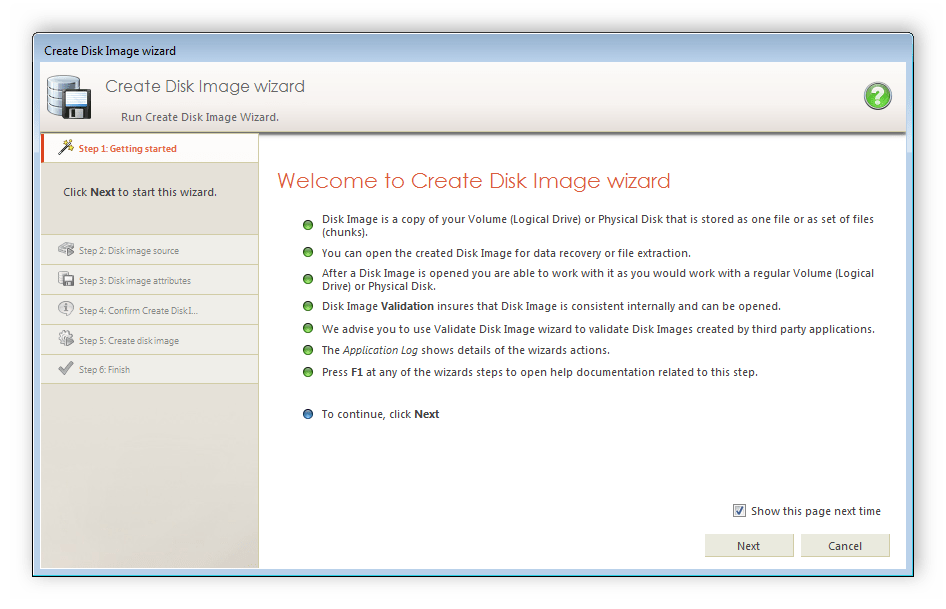
Гідності
- Програма розповсюджується безкоштовно;
- Вбудовані майстри по створенню логічних розділів і образів жорсткого диска;
- Простий і зрозумілий інтерфейс;
- Присутні основні функції по роботі з дисками.
Недоліки
- Відсутність російської мови;
- Іноді некоректно відображається інформація про CD або DVD диску.
На цьому огляд Active@ Partition Manager добігає кінця. Підводячи підсумки, хочеться відзначити, що дана програма є відмінним варіантом для тих, хто планує виконувати просте редагування логічних і фізичних дисків. У софт вбудовані всі необхідні функції, є інструкції, що допоможе новим користувачам.
Завантажити Active@ Partition Manager безкоштовно
Завантажити останню версію програми з офіційного сайту